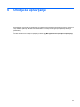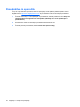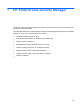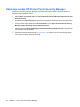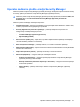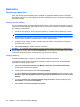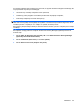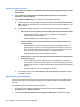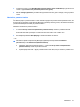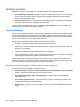HP ProtectTools User Guide - Windows XP, Windows Vista, Windows 7
3. Vnesite novo geslo v polje New Windows password (Novo geslo za Windows) in ga nato znova
vnesite v polje Confirm new password (Potrdi novo geslo).
4. Kliknite Change (Spremeni), če želite takoj spremeniti trenutno geslo v tistega, ki ste ga pravkar
vnesli.
Nastavitev pametne kartice
Če izberete prijavo s pametno kartico in ima računalnik vgrajen ali povezan bralnik pametnih kartic, vas
bo čarovnik za nastavitev orodja Security Manager (Upravitelj varnosti) pozval, da nastavite kodo PIN
(osebna identifikacijska številka) za pametno kartico.
Nastavitev kode PIN za pametno kartico:
1. V možnosti Set up smart card (Nastavitev pametne kartice) vnesite in potrdite kodo PIN.
Kodo PIN lahko tudi spreminjate. Vnesite trenutno kodo PIN in nato vnesite novo.
2. Za nadaljevanje kliknite Next (Naprej) in sledite navodilom na zaslonu.
– ali –
▲
Na nadzorni plošči orodja Security Manager (Upravitelj varnosti) kliknite Credentials
(Poverilnice) in nato Smart Card (Pametna kartica).
●
Nastavitev kode PIN za pametno kartico – v možnosti Set up smart card (Nastavitev
pametne kartice) vnesite in potrdite kodo PIN.
●
Spreminjanje kode PIN – najprej vnesite trenutno kodo PIN, nato pa vnesite in potrdite novo.
Nastavitev 31